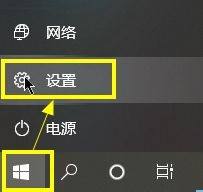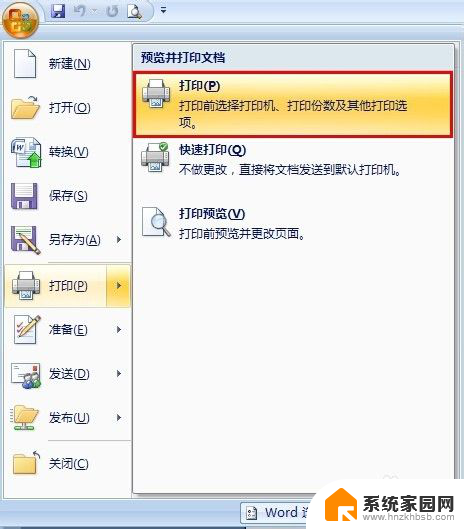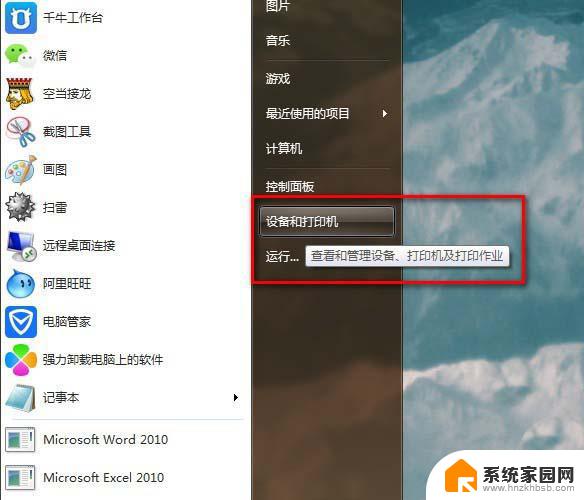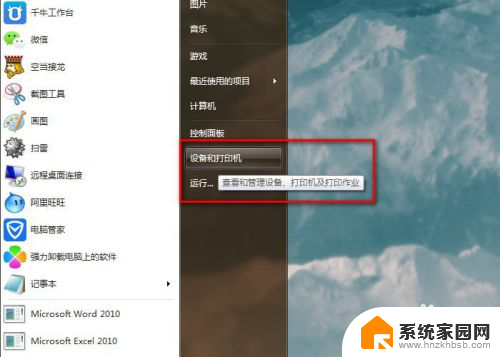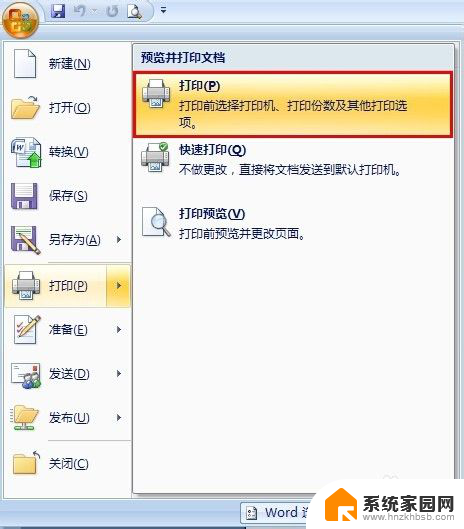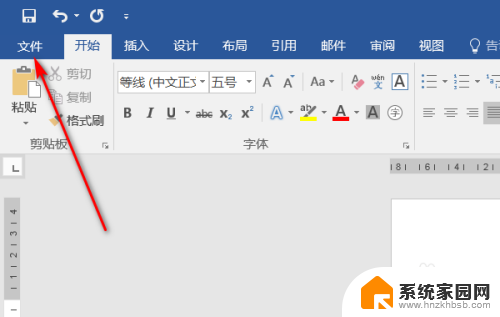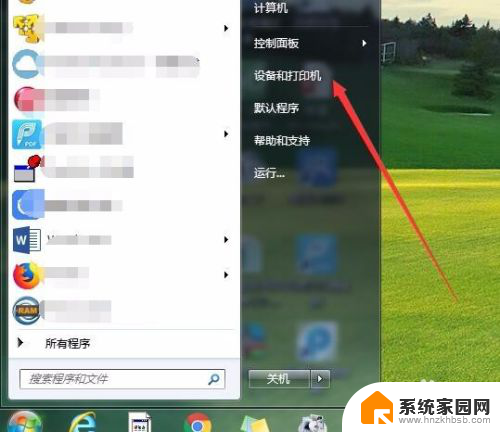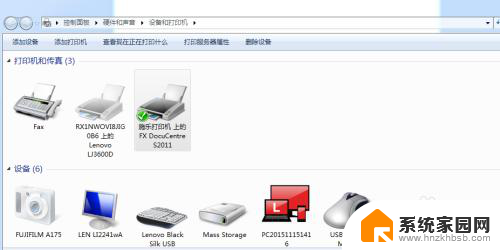如何在电脑上设置打印凭证纸 凭证纸打印机设置方法
更新时间:2024-04-23 17:00:46作者:yang
在日常工作中,我们经常需要打印各种凭证纸,如发票、收据等,为了确保打印效果清晰,我们需要正确设置打印机参数。在电脑上设置打印凭证纸的方法其实并不复杂,只需按照一定步骤进行操作即可。接下来我们将详细介绍如何在电脑上设置打印凭证纸的步骤,让您轻松应对各种打印需求。
步骤如下:
1.凭证首次打印时,我们需要设置打印纸;
首先,打开设置,点击【开始图标】——【设置】;
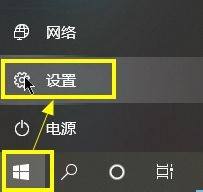
2.在【Windows设置】界面,点击【设备】;
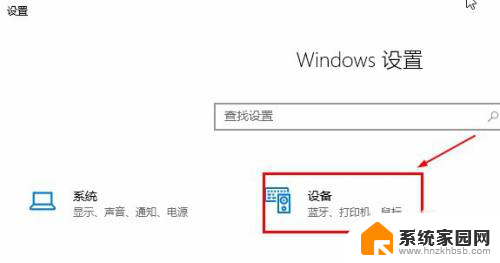
3.在【设备】窗口,选择【打印机和扫描仪】——【打印机服务属性】;
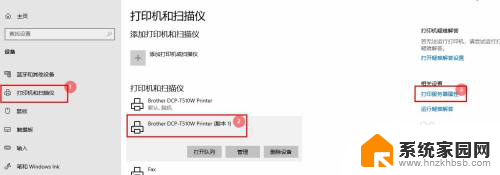
4.在【打印服务属性】窗口,点击【纸张规格】页签;然后进行纸张设置:
①、【勾选】创建新纸张规格;
②、输入纸张规格名称,如【凭证纸】;
③、设置纸张大小:宽:11.5CM,高:25.0CM;
设置完成后,点击【确定】完成;
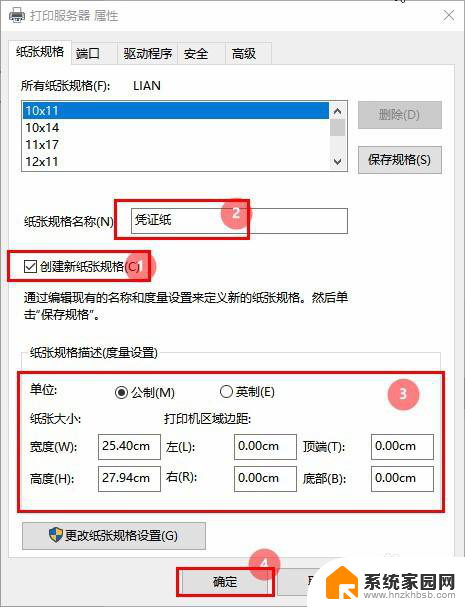
5.进入【财务软件凭证管理】界面,选择【打印凭证】——【打印设置】。在弹出的设置界面,将纸张大小选择为【凭证纸】,然后点击【确定】即可;
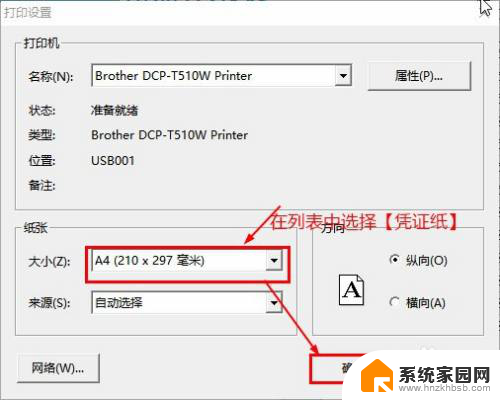
以上是在电脑上设置打印凭证纸的全部内容,如果你遇到这种情况,可以按照以上步骤解决问题,非常简单快速。